Appearance
交大云盘用户手册
文件收集
功能介绍
在日常的作业收集和数据管理工作中,收集文件既繁琐费力,又容易出错遗漏。需要汇总多种格式文件时,通过即时通信聊天或邮箱都非常不便。因此,交大云盘推出了文件收集功能,帮助用户全自动完成收集工作。
发起收集任务
文件收集功能将会帮助用户收集多人提交的文件,保存在指定路径,并自动整理。文件收集任务的发起有两种方式,分别如下:
- 首页工具箱。您可以在云盘界面的右上角找到【文件收集】按钮, 如下图所示:
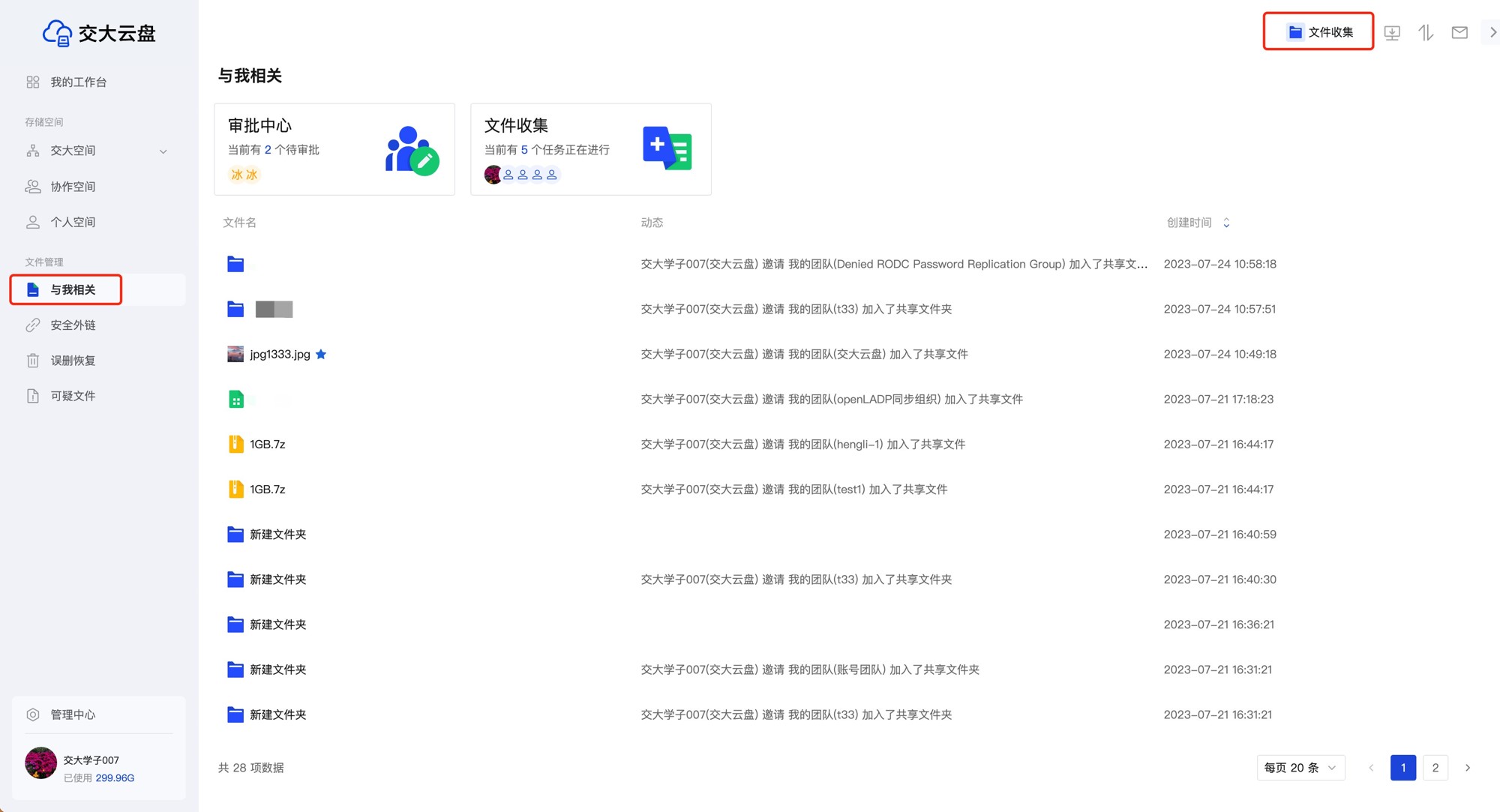
点击后即进入文件收集功能模块。您可以点击左上角的卡片,新发起一个收集任务。若此前您还没有发起过任何收集任务,也可以点击页面中央的【发起收集】按钮开始创建任务。
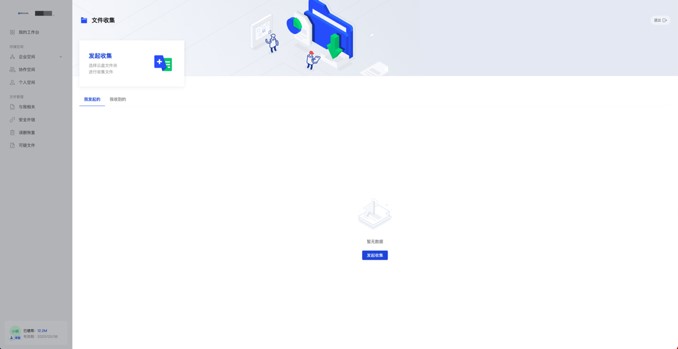
- 文件列表页的更多功能菜单【...】。在文件列表页,您可以选中一个文件夹(需具有上传权限),然后在更多功能栏【...】中,点击【发起文件收集】,即可以此文件夹为保存路径,发起一个新的收集任务。
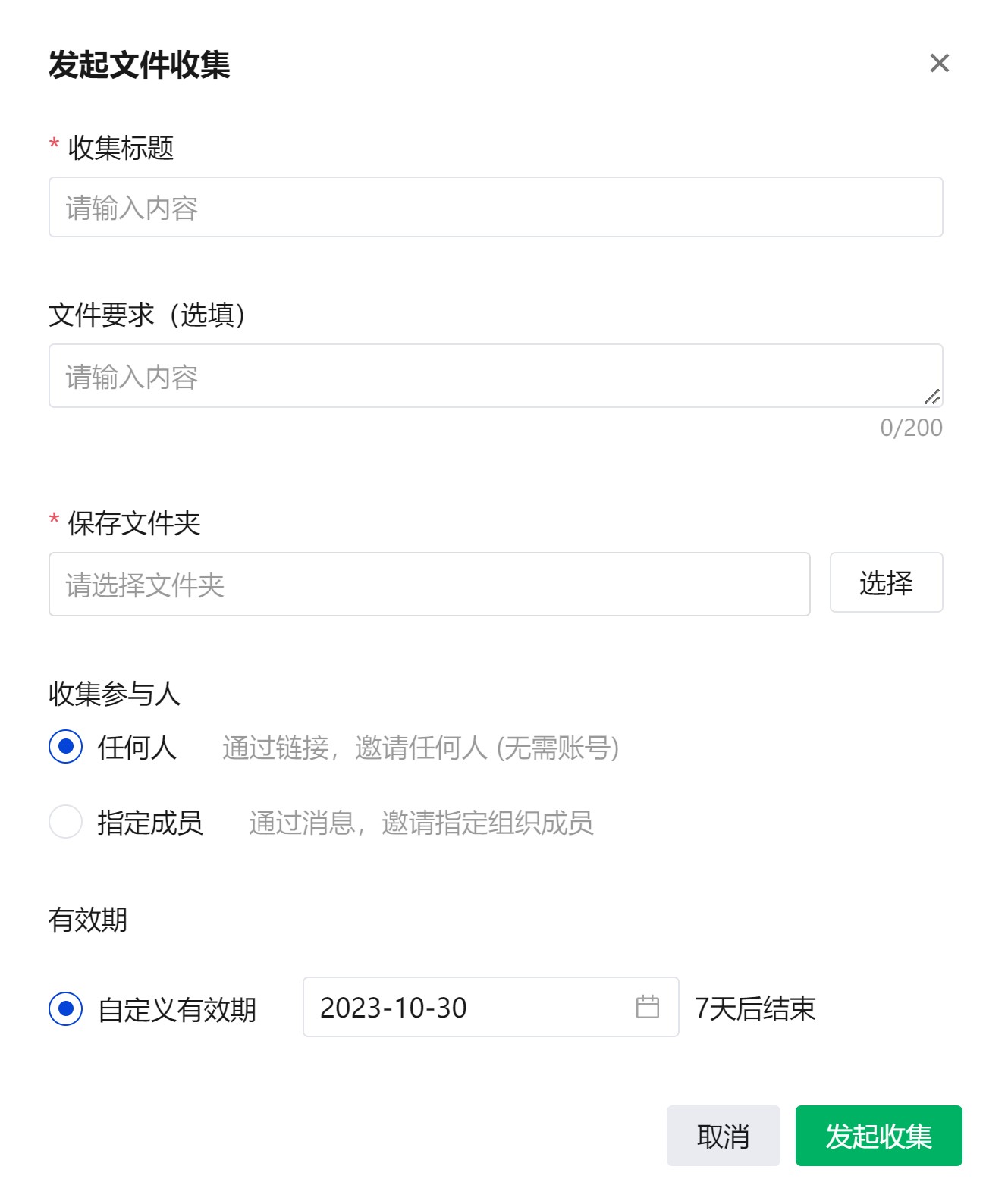
任务设置和发起
开始收集任务后,您需要完成对该任务设置,具体包括:
收集标题(必填)
每个收集任务都必须有一个标题,用以区分任务。标题将向被收集对象的上传页面展示。标题长度不能超过30个字。
文件要求(选填)
除了收集标题以外,您也可以选择填写文件要求,例如在收集作业时阐明作业要求,或在收集资料时备注规则。文件要求也将向被收集对象的上传页面展示,总长度不能超过200个字。
保存文件夹(必填)
保存文件夹决定了您收集到的文件将放置于云盘的哪一路径下。您可以自由地选择交大空间或个人空间下任意拥有上传权限的文件夹作为保存路径。若通过选定文件夹-更多功能的方式发起收集任务,则该文件夹会作为默认的保存路径,但同样支持修改为其他路径。
收集参与人
文件收集的参与人将不仅仅限制于当前组织内的成员。如果您希望向组织外人员征集文件,则应在此处选择【任何人】,参与人无需交大云盘账号即可完成上传;如果您希望仅向组织内人员收集文件,则可以选择【指定成员】,随后您可以自主决定需要参与任务的成员名单。
有效期
云盘为收集任务提供了有效期的选项,默认为发起时间后7天内有效。只有在有效期内,被收集人才能够在上传页面提交文件。您可以自定义任务有效期,目前最长支持发起日期后50年。如果有更长期的收集需求,您也可以选择任务【永久有效】。
命名规范(必填)
为了帮助您快捷整理收集到的文件,云盘将会自动对文件进行重命名。您可以设置想要的命名规范,被收集人在上传文件时,会根据规范填写对应的信息。我们预置了姓名、手机号、学号、工号、邮箱和身份证号码六个信息字段,您可以从中最多选取两项组合成为文件命名规范。如果需要两项以上组合,可以选择添加自定义并设置字段。
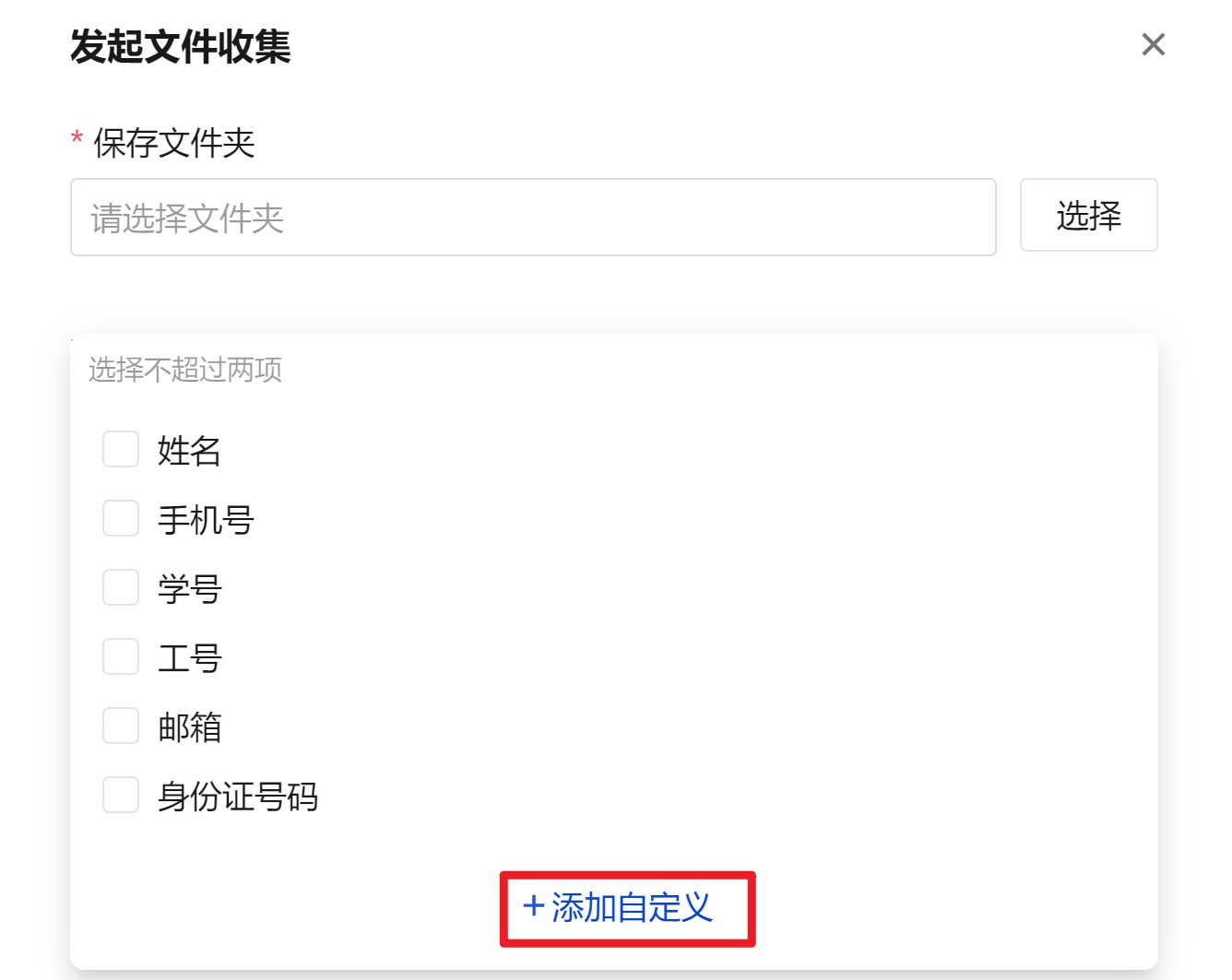
格式要求(选填)
收集任务支持对收集到的文件设置格式要求。不符合格式的文件将无法提交。目前支持word、ppt、excel、pdf格式的文档限制。例如如果您选择格式要求word文档和pdf文档,则被收集人只能提交doc、docx和pdf格式的文件。
示例文件(选填)
您可以为您的收集任务添加示例文件,例如收集作业时添加范文或在收集竞赛作品时添加详细的规则说明文档等。您可以点击【选择云盘文件】按钮,将交大空间和个人空间中您拥有分享权限的任何文件添加为示例文件。被收集人在上传页面将可以预览和下载这些文件。
完成所有设置项后,点击【发起收集】按钮,就成功创建了一个收集任务。随后,您可以复制收集任务的链接,邀请他人参与。如果您在【参与人】一项中,选择了组织内的指定成员,云盘也将通过站内消息的方式通知成员参与您的收集任务。
收集任务管理
完成任务发起后,您可以在文件收集功能模块随时查看并管理收集任务。
除了在【文件收集】的入口,您也可以在云盘主页进入【与我相关】页面,点击上方的【文件收集】卡片进入文件收集功能模块。卡片上将会展示当前所有进行中的收集任务,包括由您发起的或您被邀请参与的。
在文件收集功能页中,在【我发起的】一栏下,您可以查看所有您已发起的任务的项目名称、创建时间、进度、收集状态和详情。您也可以前往查看收集到的文件或更改任务设置。
- 项目名称:任务的项目名称即为任务的标题。
- 创建时间:您创建任务的时间点。
- 进度:展示了当前收集任务的参与情况。只有当您指定收集范围为组织内指定成员时,此处才会展示精确的收集进度。
- 状态:任务的状态包括收集中、已结束和异常状态。保存文件路径的删除,将会导致收集任务中断,此时状态中将会提示“文件夹被删除”,需要您手动恢复文件夹后才能继续任务。 在收集任务有效期截止的24小时内,状态一侧还将展示任务结束的倒计时。
- 详情:您可以点击项目名称位置,或将鼠标悬浮在特定任务上方,点击右侧的【查看详情】按钮,来查看该任务的详情。

详情页中包括收集任务的有效期、进度、链接、任务设置参数和参与人提交状态。您也可以在详情页停止/继续收集任务,前往更改任务设置或前往保存文件夹查看收集到的文件。
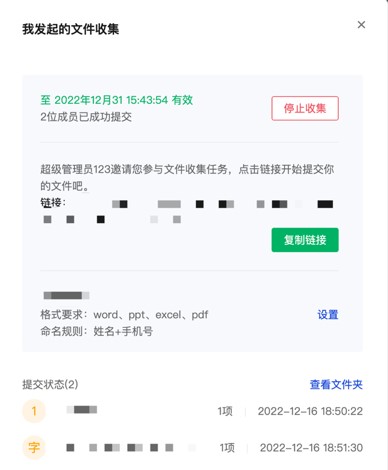
- 设置变更:在发起任务后,您仍能变更任务设置参数中除了保存路径以外的选项。为避免文件整理过程中的冲突,如需更改收集任务的保存文件夹,请在新文件夹位置新建收集任务。完成设置变更后,之后访问收集任务链接的参与人将会看到新的内容,但不影响已提交的文件。
- 查看文件夹:您可以在详情中点击【查看文件夹】按钮,鼠标悬浮在特定任务上方,点击右侧【打开源目录】按钮来快速前往收集任务的保存文件夹。
上传文件
若您选择了向【任何人】收集文件,任务发起后,被收集人可以访问收集任务的链接。
为保障数据安全,避免恶意上传,组织外的被收集人需点击【访客登录】进行手机号验证(任意手机号,无需加入组织)。组织内的成员可以点击【成员登录】在完成云盘登录后进入到上传环节。
完成验证后,进入到文件上传页。在上传页,被收集人可以查看收集任务的发起人、发起时间、有效期、标题、文件要求和范例文件等信息。
被收集人按照规则填写完命名后,可以点击右侧【添加】按钮,选择需要上传的文件。单次收集任务,每一个参与人最多能上传30个不同的文件。在添加完文件后,点击右侧【提交】按钮,即可完成文件的提交。文件列表中,将会展示每一个文件的上传速度、进度和预测时间。
同一收集任务支持多次提交,参与人可以在历史记录一栏下查看自己已经提交的文件列表。若参与人在二次上传的过程中,提交了此前已经提交过的同名文件,则可以根据弹窗提示,选择是替换旧文件还是保存两份文件。
注意:若需提交文件较大,提交过程中需避免关闭页面或退出等行为,直至提交完成。
如收集任务的参与人为组织内的指定成员,那么这些组织成员将可以在云盘内进行文件的上传:
方式一为打开云盘内的通知中心,点击消息中的【立即前往】按钮,

随后将会跳转到文件收集功能模块,在【我收到的】一栏下选择要参与的收集任务,点击右侧的【提交文件】按钮,即可跳转至文件上传页。
方式二为进入云盘主页的【与我相关】页面,点击上方的【文件收集】卡片,即可跳转至文件收集功能模块的【我收到的】一栏位置,随后以同样的方式选择任务进行文件提交。